windows 下Qt安装与环境搭建
1、访问官方网站

2、选择离线安装包
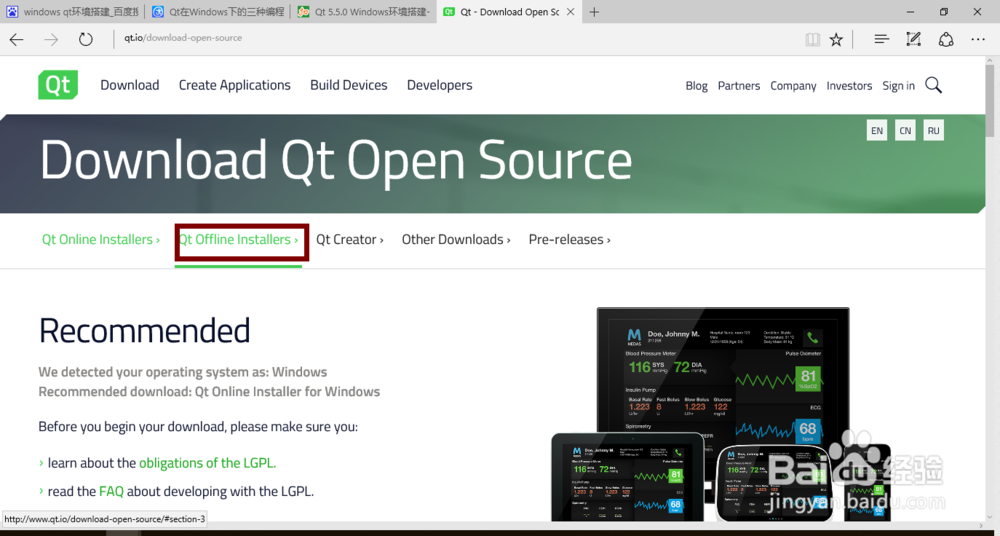
3、选择 Windows 离线安装包(32 位或 64 位都可用,Windows 64位向下兼容 32 位,无所谓 32 位或 64 位)
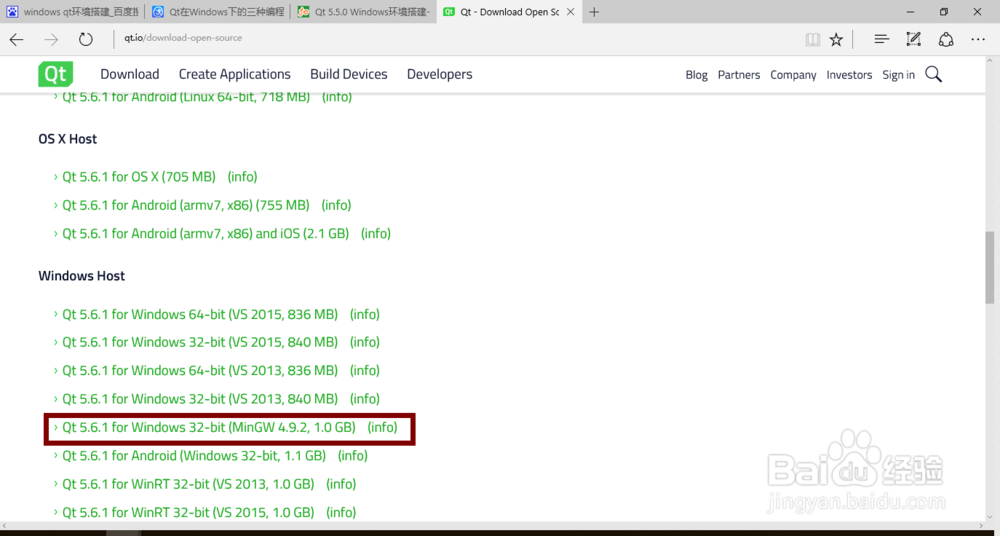
4、安装软件包,双击软件包即可安装,开头有个Qt账号注册信息,直接跳过即可,默认配置,一路“下一步”安装。
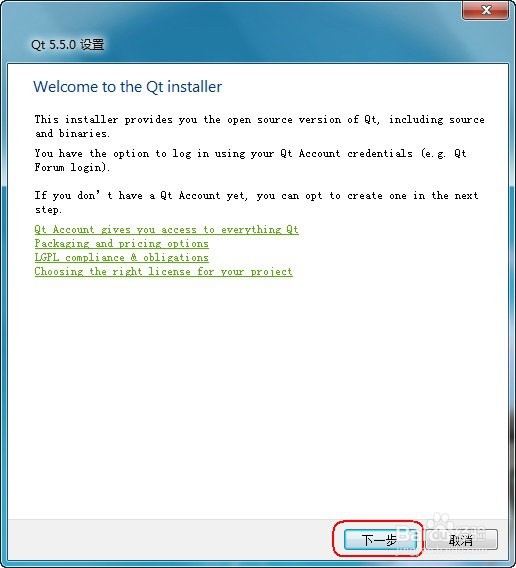
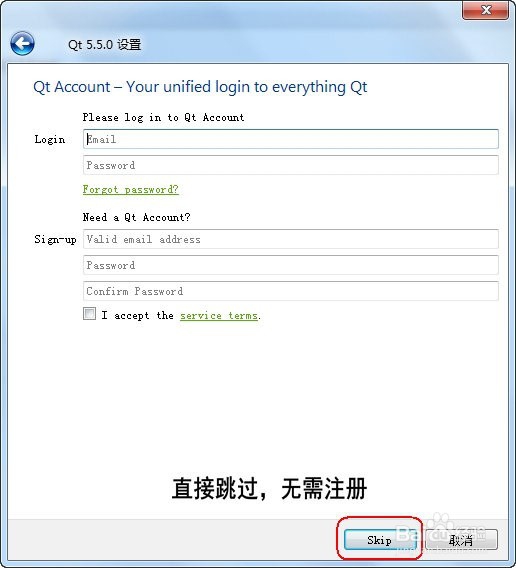
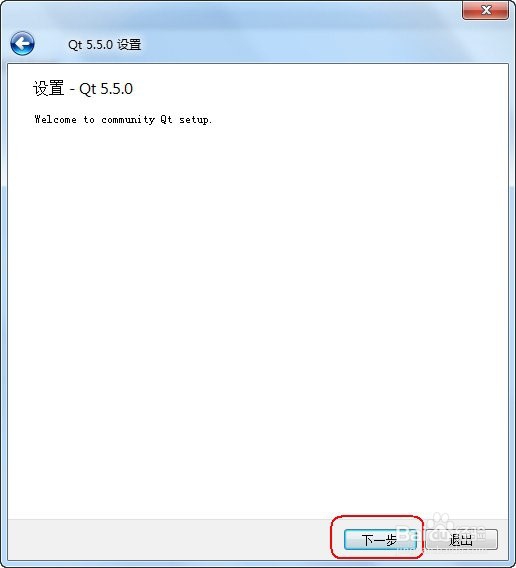
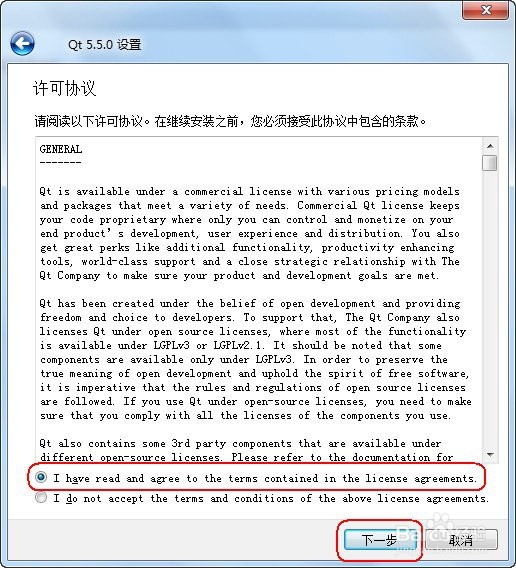
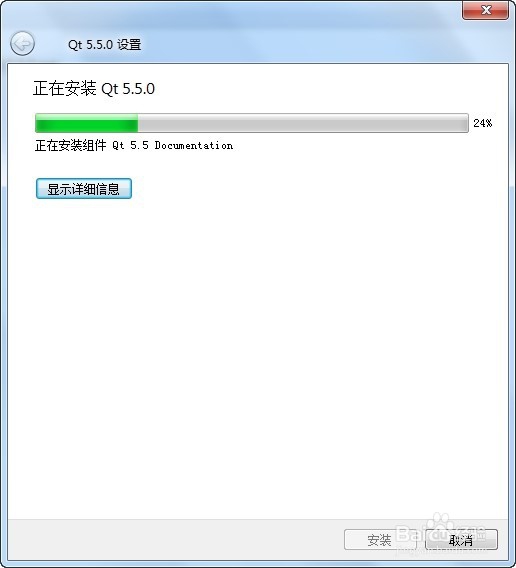
5、安装结束后,Qt Creator 图标并不会生成在桌面上,我们需要在开始菜单里寻找.

6、或者,通过开始菜单设置一个桌面快捷方式
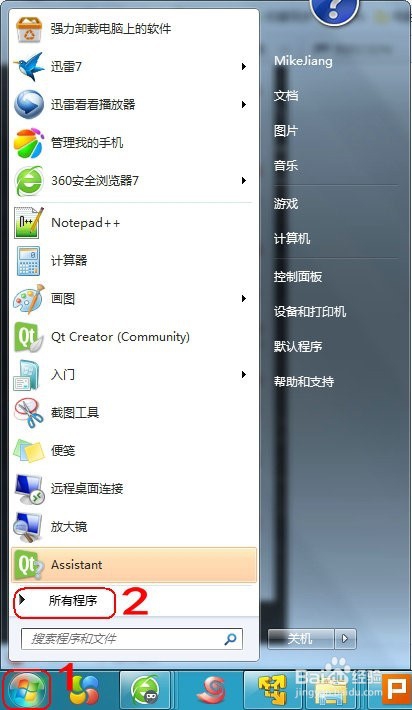

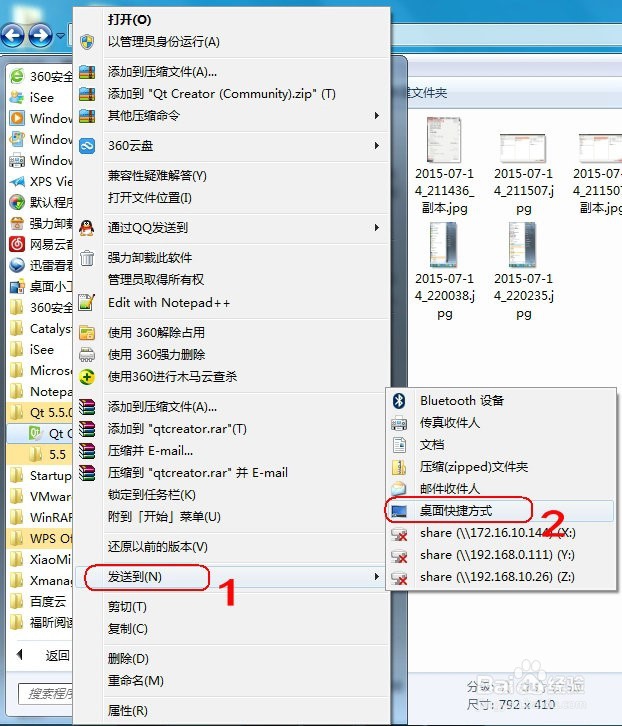
7、测试环境
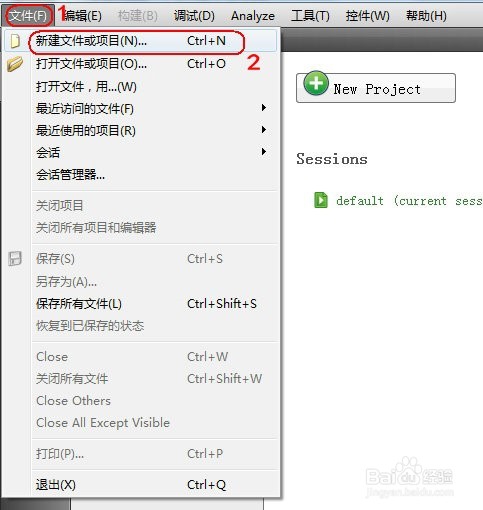
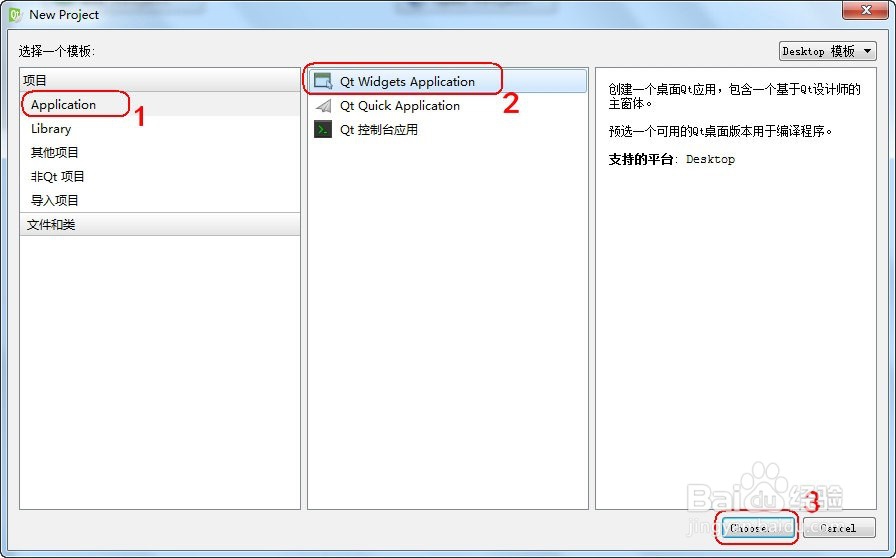

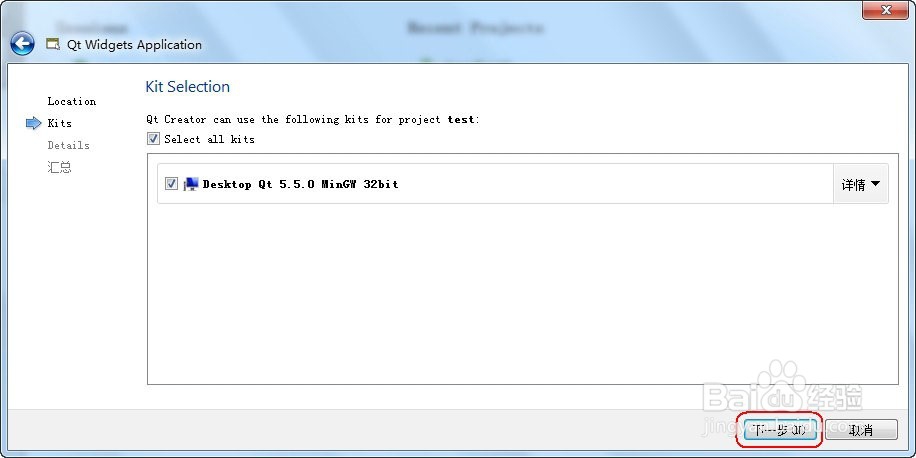
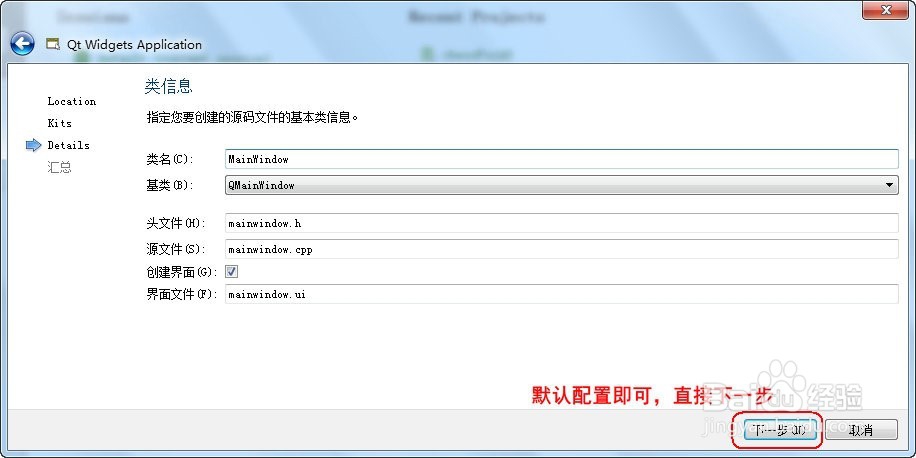
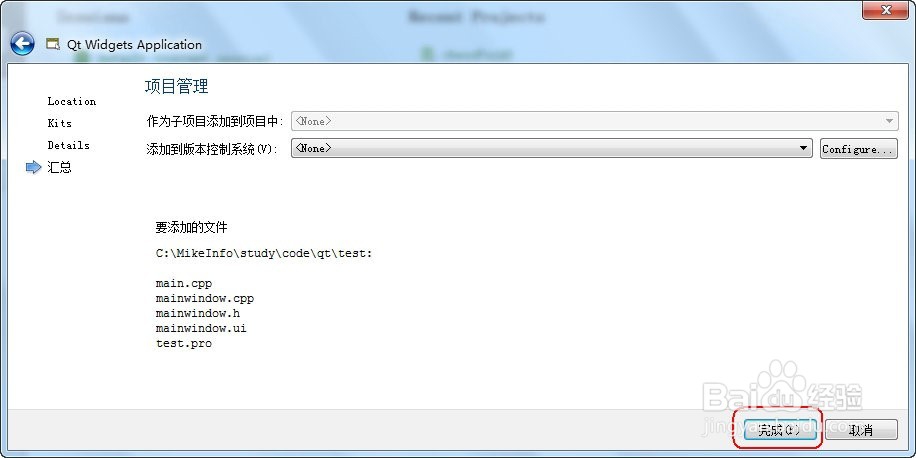
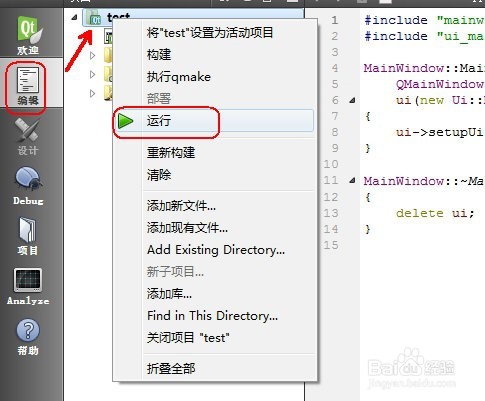
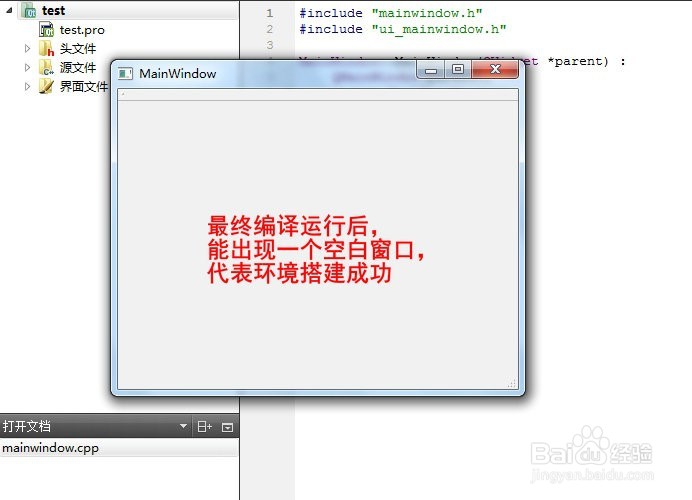
8、如何直接打开 Windows 下 Qt 应用程序?



9、双击运行此可执行程序,结果发现运行不了,出现如下对话框:
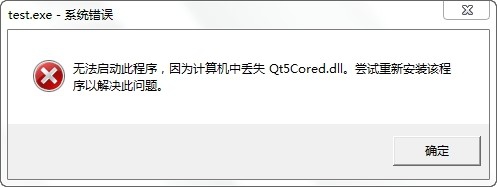
10、原因是,程序运行时找不到相应的库。接下来,我们通过修改系统环境变量,让Qt可执行程序找到其所依赖的库。
找到所依赖库的路径:C:\Qt\Qt5.5.0\5.5\mingw492_32\bin 然后复制其路径。

11、修改环境变量,我的电脑(右击)-> 属性
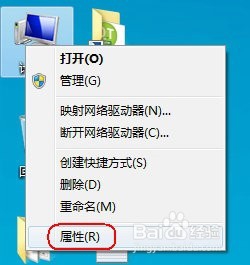


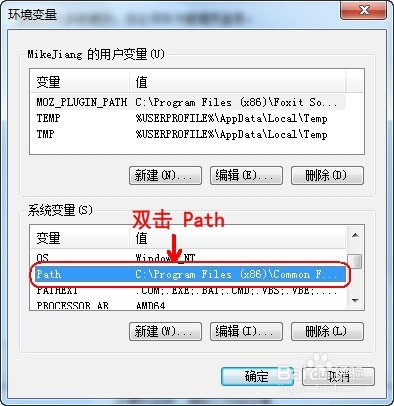
12、把之前复制的 C:\Qt\Qt5.5.0\5.5\mingw492_32\bin粘贴到 Path 路径的后面,以英文分号“;”分割。

声明:本网站引用、摘录或转载内容仅供网站访问者交流或参考,不代表本站立场,如存在版权或非法内容,请联系站长删除,联系邮箱:site.kefu@qq.com。
阅读量:31
阅读量:95
阅读量:170
阅读量:83
阅读量:175